Office 365 vs G Suite – Hvad er bedst for din virksomhed?
Office 365 vs G Suite (tidligere kendt som Google Apps)… Hvad skal du vælge?
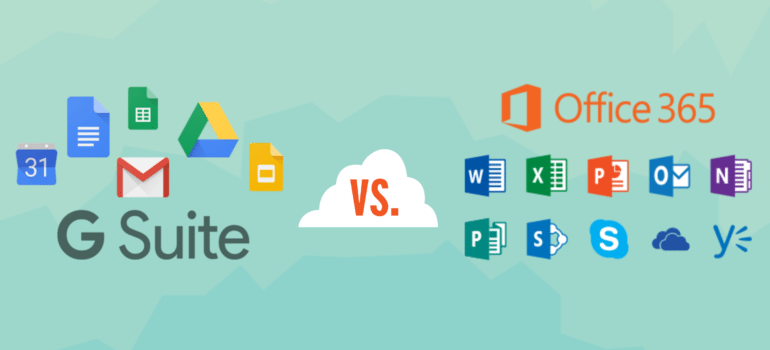
Dette er et spørgsmål mange virksomheder, især nystartet, har besvær med at svare – Så i dette indlæg vil jeg forsøge at hjælpe dig med at bestemme, hvad der er bedst for din virksomhed, ved at lave en detaljeret sammenligning af de to produktsuiter.
Læs videre for at se, hvordan Office 365 vs G Suite står over for hinanden på de vigtigste områder: priser, funktioner og brugervenlighed. Vi vil udforske fordele og ulemper ved hvert produkt i dybden og forklare hvorfor, og hvornår den ene står stærkere end den anden.
Hvad er Office 365 og G Suite?
Office 365 og G Suite er en pakke af produktivitetsværktøjer, der gør det muligt at udføre almindelige forretningsopgaver “i skyen”. Office 365 giver også et omfattende udvalg af stationære applikationer – programmer, som du installerer på din computer, i modsætning til at bruge applikationer i din webbrowser.
Både Office 365 og G Suite giver dig mulighed for at oprette dokumenter, regneark, præsentationer og samarbejde med kollegaer, samtidig i samme fil; de leverer også videokonferencer og skylagring.
(Hvis du ikke er bekendt med, hvad skylagring er, betyder det stortset at du gemmer dine filer eksternt – f.eks. På Googles eller Microsofts servere – i stedet for på din egen computer. Dette kan frigøre plads på harddisken og gøre samarbejde på dokumenter meget lettere).

Prissammenligning
G Suite
At vælge en G-plan er ret ligetil, da der kun er tre forskellige planer:
- Basic: Kr. 39 pr. Bruger pr. Måned
- Business: Kr. 78 pr. Bruger pr. Måned
- Enterprise: Kr. 172 pr. Bruger pr. Måned
Med Basic planen får du:
- E-mailadresser til virksomheden (dit-navn@virksomhed.dk)
- Video- og taleopkald, med en grænse på 25 deltagere
Sikker instant messaging via Hangouts Chat (for personer og / eller teams) - Delt online kalender
Online dokumenter, regneark og præsentationer - 30 GB online lagring til filsynkronisering og deling
- Google-websteder (et værktøj til at opbygge enkle websteder eller intranet)
- Kontrolelementer til sikkerhed og administration
- 24/7 telefon, e-mail og online support
Med “Business” planen, ud over ovenstående får du:
- Ubegrænset fillagring (eller 1 TB hvis din organisation har mindre end 5 brugere)
- En 50-deltagers grænse for video- / taleopkald
- “Low code” -værktøjer (disse giver dig mulighed for at udvikle skræddersyet apps til din virksomhed, der kræver minimal kodning)
- Avanceret søgefunktionalitet ved hjælp af Googles nye Cloud Search-teknologi (denne funktionalitet gør det nemmere at finde filer i G Suite og giver en “Google Now”-stil oplevelse, der giver forslag til, hvad dit team skal gøre næste gang)
- E-mail arkiver / meddelelsesretention politikker
- Evnen til at angive, hvilken region dine G suite-data bliver gemt (Europa, USA osv.)
- eDiscovery til e-mails, chats, docs og filer
- Revision og rapportering om indsigt i G-Drive indhold og deling
Med “Enterprise” planen får du alle funktionerne i “Basic” og “Business” planerne plus
- En 100-deltagers grænse for video- / taleopkald
- Avanceret administration og sikkerhedskontrol / rapportering
- Forebyggelse af data tab for filer og e-mail
- Integration med tredjepart arkiveringsværktøjer
- S / MIME til Gmail (forbedret kryptering til e-mails)
- Yderligere rapportering om brug af e-mail via analyseværktøjet BigQuery
I modsætning til den gratis version af G Suite, involverer ingen af ovenstående planer visning af reklameindhold, mens du arbejder.
For mange brugere vil den væsentlige forskel mellem disse planer indebære fillagring. Med G Suite ‘Basic’ -planen er brugerne begrænset til 30 GB fillager. Der er ingen begrænsning på de to andre planer, så længe der er 5 eller flere G Suite-brugere i din organisation. Er der mindre end 5 brugere er fillagring begrænset til 1 TB / 1000 GB pr. Bruger.
Det er vigtigt at bemærke, at Google Docs, Sheets, Slides og Analyse, dvs. dokumenter, der er oprettet ved hjælp af Googles egne application i stedet for tredjepartsapplikationer – ikke tæller med i din G Suite-fillagringsgrænse. Filer delt med dig fra andre Google Drive brugere tæller heller ikke med.
Super brugere og større organisationer vil sandsynligvis finde e-Discovery-funktionerne, som business- og enterprise-planerne kommer med nødvendige: Disse giver dig mulighed for at arkivere alle meddelelser i din organisation i overensstemmelse med de regler, du definerer. Denne funktionalitet er nyttig, hvis du af juridiske grunde skal gemme en omfattende kommunikationshistorik og grave gamle e-mails sendt til eller fra dit team.
Hvis du har stærke krav til dataforebyggelse – dvs. du vil bruge G Suite til at forhindre, at dine brugere overfører følsomme oplysninger uden for din organisation via e-mail eller ved at flytte filer – så skal du vælge for Enterprise-planen.
Lad os se på Office 365-prissætningen.
Microsoft Office 365
Priserne for Office 365 er mere komplicerede, fordi der findes home-, business-, enterprise-, goverment-, nonprofit- og education versioner… Og indenfor hver enkel af disse, er der en hel del underversioner.
Der er to måder at se på denne overflod af prissætningsmuligheder: på plussiden er der meget fleksibilitet, men på den anden side, er det ret forvirrende at gennemgå alle planer for at finde ud af, hvilken passer bedst til dine behov.
I forbindelse med denne gennemgang vil jeg fokusere på Office 365-planerne, der er rettet mod mindre eller større virksomheder. Disse er som følger:
- Små virksomheder / SMV’er (Business)
- Office 365 Business Essentials – 31,5 kr. Pr. Bruger pr. Måned
- Office 365 Business – 65,80 kr. Pr. Bruger pr. Måned
- Office 365 Business Premium – 78,70 kr. Pr. Bruger pr. Måned
Større virksomheder (Enterprise)
- Office 365 E1 – 50.30 kr. Pr. Bruger pr. Måned
- Office 365 ProPlus – 95,60 kr. Pr. Bruger pr. Måned
- Office 365 E3 – 146,50 kr. Pr. Bruger pr. Måned
- Office 365 E5 – 256,30 kr. Pr. Bruger pr. Måned
Som beskrevet ovenfor er der en masse forskellige muligheder med de 7 ovennævnte planer, men et par vigtige ting at notere er:
- Alle ovennævnte planer kræver en årlig forpligtelse. (G-planerne kan derimod købes på månedsbasis, hvilket kan passe bedre til nogle organisationer – dem med regelmæssige ændringer i antallet af ansatte, eller dem der ofte bruger eksterne konsulenter)
- Alle Office 365 “Business” planer begrænser det maksimale antal brugere til 300; Derimod kan du have et ubegrænset antal brugere på planerne rettet mod Enterprise.
- Alle planer giver dig skrivebordsversionerne af Microsoft Office-produktpakken (Word, Excel, Powerpoint osv.) Med undtagelse af “Business Essentials” og “E1”-planerne, som kun giver adgang til den webbaseret version. Så hvis en vigtig motivation bag at vælge Office 365 er at benytte skrivebords–applikationer samt skyens funktioner – er det en stor fordel at bruge Office 365 over G Suite.
- Ikke alle Office 365-planerne giver brugerne en e-mail-konto. Hvis du vil bruge Office 365 som din e-mail-udbyder, kan du ikke bruge “Business” og “Pro Plus” -planerne.
- Microsofts nye video samarbejdstjeneste – “Microsoft Stream” – er kun tilgængelig på Enterprise-planerne.
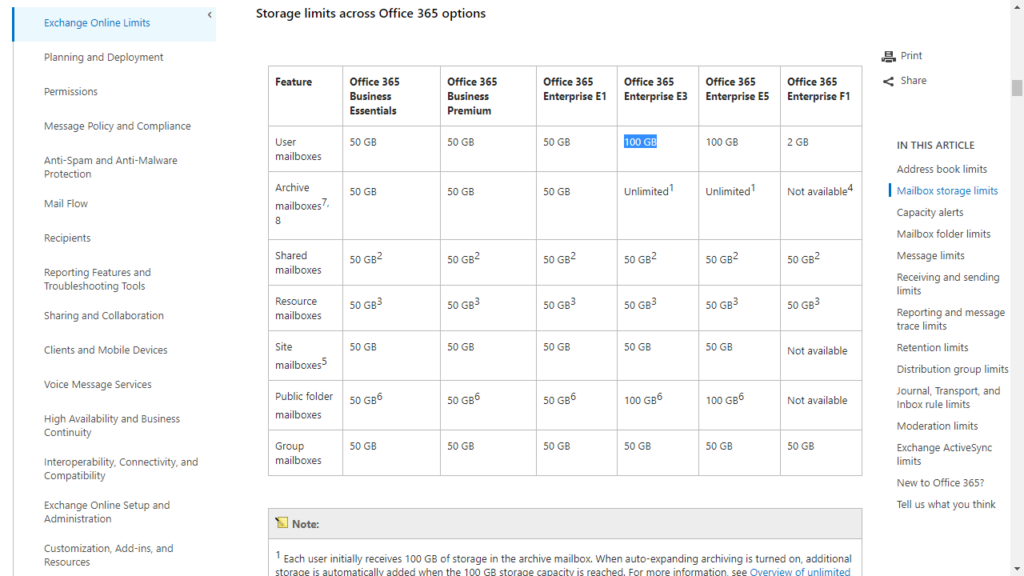
Så hvilken er billigere, Office 365 eller G Suite?
De mest sammenlignelige G Suite og Office 365 planer er:
- G Suite “Basic” (39 kr. pr. Bruger pr. Måned) og Office 365 “Business Essentials” (31,5 kr. pr. Bruger pr. Måned, med årlig binding)
og
- Planerne for G Suite ‘Business’ (78 kr. pr. Bruger pr. Måned) og Office 365 ‘E3’ (146,5 kr. pr. Bruger pr. Måned).
I grunden er der en lille besparelse, i de billigste planer ved at vælge Microsofts “Business Essentials” over “G Suite Basic”-planen (selvom du skal huske på, at Microsoft-produktet kræver et årligt engagement) men på Enterprise kommer Office 365 ‘E3’ planen til at blive Kr. 68,5 dyrere pr. måned end G Suite ‘Business’ planen (og igen skal du betale for hele året hvis du vælger Microsoft).
Dette fortæller imidlertid ikke helt hele historien, fordi der er mange variabler og mulige afvigelser på spil her.
Selvom ovenstående planer er stort set sammenlignelige, er der stadig store forskelle på vigtige områder som e-mail-opbevaring, fillagring og arkivering at overveje; Så svaret på “hvilket er billigere, Office 365 vs G Suite” spørgsmålet er sandsynligvis bedst besvaret ved at tage et mere dybtgående kig på funktionerne i hvert produkt og se, hvor godt de opfylder dine forretningsbehov.
Lad os gennemgå disse funktioner.
Office 365 vs G Suite: funktioner
Fillagring
Hvis vi taler om planerne på billigste niveau, så er Office 365 en klar vinder: Her får du 1 TB lagringsplads med ‘Business Essentials’ –planen, sammenlignet med Googles beskedne 30 GB på sin ‘Basic’ plan (for at gøre ondt værre, tæller Google også e-mails som optager plads med i de 30 GB).
Hvis du går et niveau op til G Suite ‘Business’ -planen, vil du opdage, at Google-planerne slår alle undtagen de dyreste Microsoft-planer i fillagring (så længe du har 5 eller flere brugere).
Med G Suite Business plan får du ubegrænset lagerplads, hvilket er nyttigt for enhver virksomhed, der har behov for at gemme store filer i skyen. Selvom Microsoft Office 365s 1TB-grænse (som gælder for de fleste af deres planer) lyder meget generøs, kan du blive overrasket over, hvor hurtigt du kan brænde gennem 1 TB lagringsplads, hvis du uploader store billed-, video- eller lydfiler til skyen.
Når det er sagt, hvis du bare vil arbejde med standarddokumenter og regneark, kan en grænse på 1 TB pr. Bruger være mere end tilstrækkelig for de fleste små til mellemstore virksomheder.
I sidste ende, hvis det at have ubegrænset fillagring er din primære bekymring, er Googles G Suite lidt billgere, så længe du bruger deres Business Plan til Kr. 78 pr. Bruger pr. Måned. Hvor Microsofts tilsvarende Office 365 E3 koster 146,50 kr. Pr. Bruger pr. Måned.
Det er vigtigt at bemærke, G Suite ‘Business’-planen kun giver dig ubegrænset fillagring, hvis du køber mere end 5 brugerkonti. Ellers er du begrænset til 1 TB pr. Bruger. Det er ærgerligt, da det gør Googles billigere lagerfunktion lidt mindre attraktiv for enkelmandsvirksomheder eller små virksomheder med mindre end 5 ansatte. Microsoft inkluderer også ubegrænsede lagerplads på E3 og E5 planen når du har over 5 brugere.
Både Office 365 og G Suite giver dig muligheden for at købe mere lagerplads pr. Bruger. Så vidt jeg kan fortælle, er priserne for dette ikke offentligt angivet af Microsoft – du skal kontakte dem for at diskutere lageropgraderinger. (Dette indikerer at priserne er baseret på antallet af involverede brugere og hvilke licenser du ellers har i forvejen).
Med G Suite behøver du generelt kun at bekymre dig om lagringsgrænser, hvis du bruger Basic plan eller en Business plan med færre end 5 brugere i din organisation.
Hvis du har en Basic plan, er der flere lagerpladsindkøbsmuligheder, der starter ved 4 GB ($ 4 ekstra pr. Bruger pr. Måned) og går op til 16 TB per bruger ($ 1.430 pr. Bruger pr. Måned!).
Som det fremgår af nedenstående tabel, afhængigt af hvor meget lagerplads du har brug for til bestemte brugere, vil du finde ud af, at det er billigere blot opgradere alle dine G Suites-brugere til ‘Business’ -planen end at købe et par brugere yderligere lagerplads.
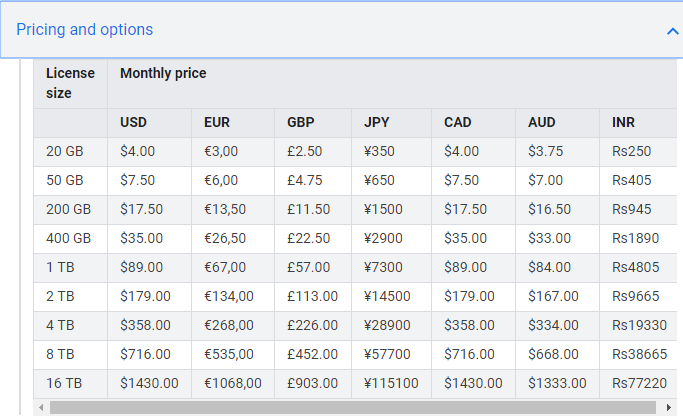
Tilsvarende, hvis du har en ‘Business’ -plan med G Suite med mindre end 5 brugere og rammer din opbevaringsgrænse, er det ofte billigere at købe et par nye konti end at købe yderligere lagerplads.
Priserne for ekstra G Suite lagerplads er fra juli 2019.
E-mail – Office 365 vs G Suite
Microsoft Office 365-plan til 31,5 kr. Pr. Bruger pr. Måned er betydeligt mere generøs end G Suite’s, når det kommer til e-mail-lagerplads – en dedikeret 50 GB indbakke er tilgængelig oven på den medfølgende 1 TB fillagring.
Til sammenligning er G Suite Basic til 39 kr. Pr. Bruger pr. Måned e-mail-lagerplads inkluderet i de 30 GB der følger med planen.
Hvis du imidlertid har en G Suite Business-plan (og har 5+ brugere i dit team), har du ubegrænset e-mail-lagerplads; og på papiret er dette positivt i forhold til alle Office 365-planerne, fordi det bedste, du får med Office 365, er en 100 GB-postkasse på henholdsvis 146,5 kr. Og 256,30 kr. Microsoft-planerne.
Microsofts e-mail-lagringsgrænser er imidlertid mere generøse, end antallet antyder, takket være en funktion kaldet ‘automatisk udvidelse af arkivering.’ Dette giver dig mulighed for at arkivere gamle e-mails til et arkiv, der essentielt er ubegrænset i størrelse. Det er dog lidt mere kompliceret end bare at have en indbakke, der er ubegrænset i størrelse – en rimelig mængde konfiguration er involveret – men det betyder, at du, som med G Suite Business plan, i sidste ende ikke behøver at bekymre dig om indbakkens lagringsgrænser for alle Microsoft Office 365-planer.
Med hensyn til de e-mail-apps, der er tilgængelige for dig, er Gmail robust, hurtig og meget let at finde meddelelser med takket være dens kraftige søgefunktionalitet (det er Google vi snakker om, så selvfølgelig spiller søgefunktionen).
På grund af Gmail’s popularitet er der også et stort udvalg af tredjepartsprogrammer tilgængelige, der tilføjer en række nyttige funktioner til proceduren.
Gmail giver ikke de samme muligheder for at sortere eller gruppere, som Outlook har. I stedet er Gmail søgebaseret. Du kan tilføje kategorier til dine mails, og derved søge dem frem på denne måde. En mail kan godt være tilføjet flere kategorier. Du kan dog hente gratis tredjepartsprogrammer som “Thunderbird”, der tilføje samme sortering og gruppefunktioner vi kender fra Outlooks.
Sortering og gruppering i Outlook kan virke mere intuitiv for mange, da det minder en hel del, om den almindelig fil og mappe struktur som mange er vant til at bruge. Den hel store forskel mellem G suite og Outlook, er at G suite sortering udelukkende er søgebaseret, og en mail kan være med i flere kategorier. Hvor du i Outlook kun kan sortere og ligge mailen i en mappe eller undermappe.
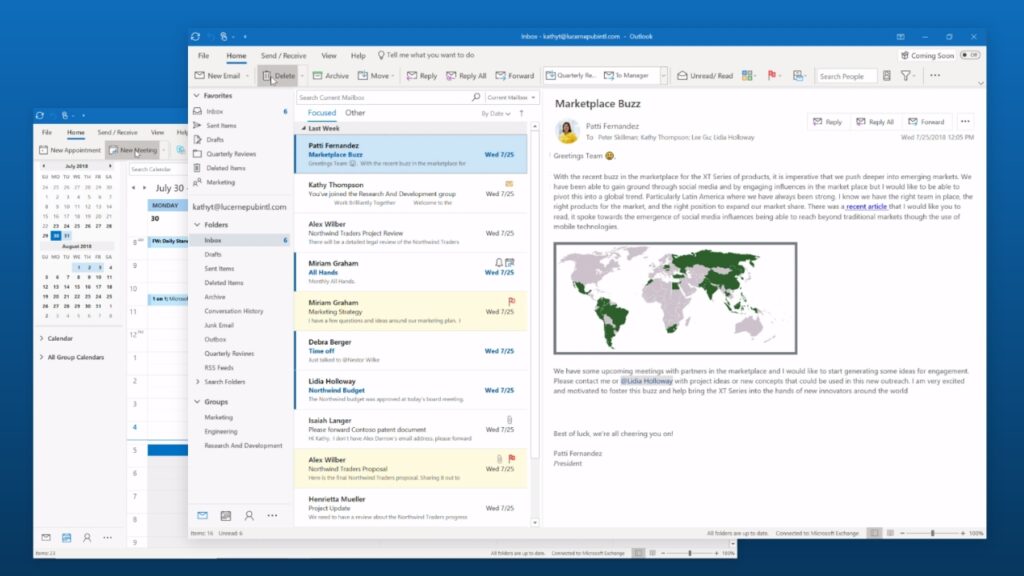
Gmail er fantastisk – men Outlook giver dig mange flere muligheder, når det kommer til gruppering og sortering af e-mails.
Skrivebordsapplikationer i Office 365 vs G Suite: Hovedårsagen til at bruge Office 365?
Her bliver tingene mere interessante, og mange potentielle brugere af Office 365 og G Suite vil blive fristet til at vælge Office 365.
Med de fleste af Office 365-planerne får du skrivebordsversioner af deres produkter såvel som skybaserede – du kan installere de fulde versioner af Word, Excel, Powerpoint, Outlook osv. På din stationære pc eller bærbare computer og arbejde offline ved hjælp af disse applikationer.
På trods af vi er kommet i cloud computing-alderen, sender en række virksomheder stadig hinanden filer oprettet lokalt ved hjælp af disse applikationer, så der er et stærkt argument for at have skrivebordsversioner af alle ovenstående tilgængelige; det giver dit team mulighed for at arbejde lettere med disse filformater.
Et andet argument til fordel for at have Microsoft skrivebordsapplikationerne installeret i din organisation, er pga. Af funktionalitet. Det er rimeligt at sige, at Google-apps bestemt er mere basale med hensyn til hvad de har af funktioner end deres tilsvarende Microsoft skrivebordsapplikationer. (Det er også rimeligt at sige, at online-versionerne af Microsoft-apps ikke er så sofistikerede eller har samme funktionspakke som skrivebordsversioner af dem).
Så hvis du ønsker avancerede funktioner i dine regneark, vil Excel slå Google Sheets; Hvis du vil tilføje grafiske elementer med 3D, tekstformatering eller lydspor til billeder (Kaldes “Smart Art”) i et dokument, skal du arbejde i Microsoft Word snarere end Google Docs; og hvis du har brug for lækker slide-animation i en præsentation, gør Powerpoint et bedre job end Google Slides.
Dette skal dog ikke afskrække dig helt fra at bruge G Suite, fordi det er muligt at åbne Microsoft Office-dokumenter ved hjælp af Google-apps og endda gemme filer oprettet med G Suite til Microsoft Office-format. Problemet med at arbejde på denne måde er imidlertid, at du ikke altid kan bevare den nøjagtige formatering af Office-filer, når du redigerer og gemmer dem ved hjælp af en Google-app.
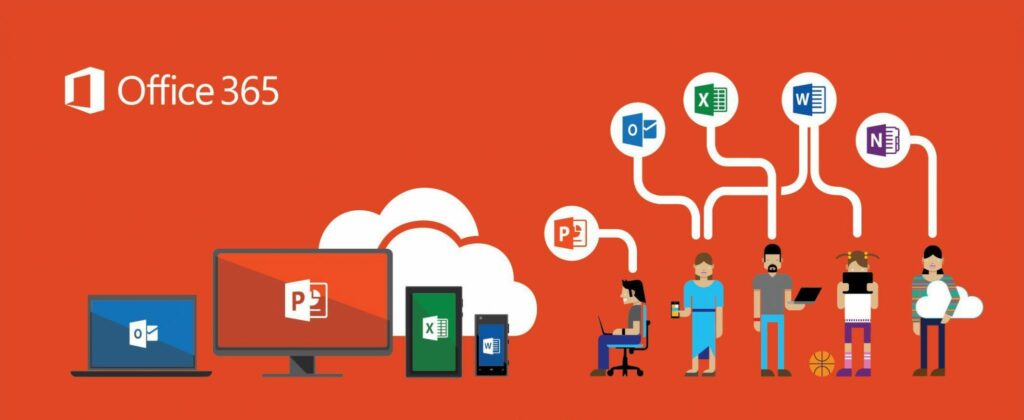
Hvor meget det betyder for dig, vil afhænge af typen af din virksomhed: hvis du forventes af dine kunder eller samarbejdspartner rutinemæssigt at give dem omfattende, formaterede MS Office-filer, er du ikke altid i stand til at gøre det med G Suite. Men hvis du du blot vil åbne en MS Office-fil lejlighedsvist eller sende basale tekst-dokumenter over til en klient i MS Office-format, vil du normalt være i stand til at gøre det godt med Google-apps.
Det ‘lokale installation’ aspekt ved brug af Microsoft skrivebordsapplikationer kan derfor medføre nogle skjulte it-omkostninger. I det mindste er der en tidsmæssig implikation – din virksomhed bliver nødt til at bruge nogle timer på at downloade, installere og periodisk opdatere applikationerne korrekt. Denne arbejdsproces kan dog automatiseres med den rette opsætning eller Microsoft Cloud service provider.
Der er også noget andet, du bør overveje ved brugen af skrivebordsapplikationer: Vaner og menneskelig natur. De fleste mennesker kan lide at arbejde med værktøjer, de er fortrolige med og kender til. Taget den lange historie med Microsoft Office-produkter i betragtning er de sandsynligt, at dit team vil foretrække de lokalt installerede versioner af Office 365-produkterne over de skybaserede versioner, der altid følger med. Dette vil muligvis tilskynde til ‘lokalt’ eller offline arbejde. Men du kan sagtens bruge MS skrivebordsapplikationer, til at tilgå og arbejde med skybaserede filer eller bruge samarbejdsfunktioner.
Med G suite oprettes et arbejdsmiljø, hvor din organisation kun bruger browser-baserede applikationer, der gemmer dokumenter i skyen, din data er sandsynligvis mere sikre (så længe du har backup-procedurer på plads), og dit team er vil nærmest automatisk gøre brug af samarbejdsfunktioner. Du kan hævde, at Google-applikationer – på grund af deres Cloud only-natur – intuitivt vil skubbe folk i denne retning.
Endelig om apps, skal du ikke glemme, at der ikke er noget, der forhindrer dig i at bruge både G Suite og MS Office-apps sammen med hinanden. Hvis du bliver fristet af den ubegrænsede skylager, der leveres af G Suite, men vil gemme Word-dokumenter i den, kan du købe offlineversioner af Microsoft-applikationer, som du bruger regelmæssigt, og gemme filer, der er oprettet med dem på dit Google Drive. Det vil dog lukke mange muligheder for samarbejde i realtid ved at arbejde på denne måde og have højere omkostninger.
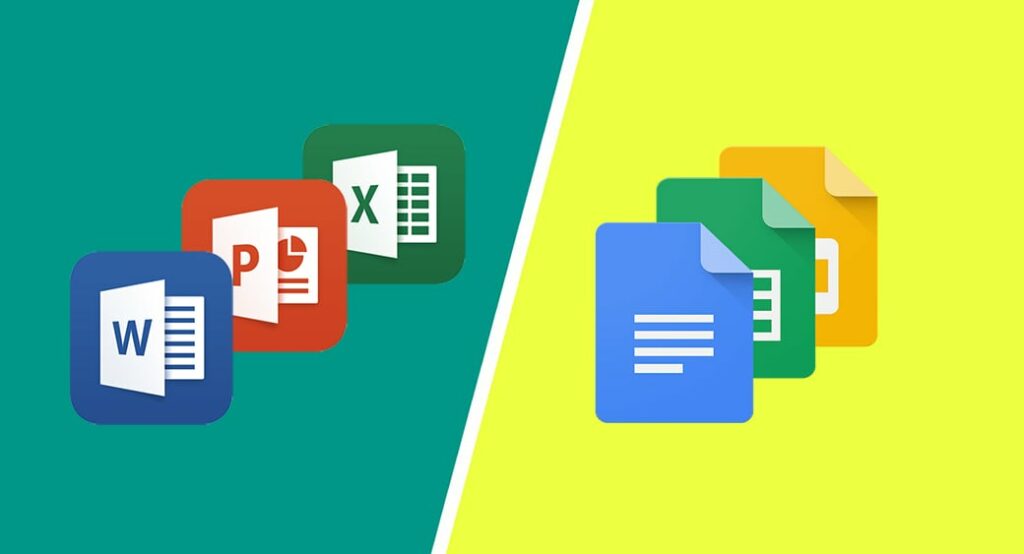
Webbaseret applikationer i Office 365 vs G Suite
Office 365 og G Suite tilbyder begge et sæt webapplikationer, der har ækvivalenter i begge produktsuiter, nemlig:
- Word – Google Docs
- Excel – Google Sheets
- Powerpoint – Google Slides
- Outlook Online – Gmail
- Onenote Online – Google Keep
- Sharepoint – Google Sites
- Skype til web – Google Hangouts
Dette er ækvivalenter, idet deres funktionssæt ikke nøjagtigt matcher den tilsvarende app. Som du kunne forvente, kører de alle i en browser, hvor G Suite-applikationer normalt fungerer bedst, når Chrome er den browser, der bruges.
Der er et par apps inkluderet i Office 365, hvor der ikke rigtig er direkte G Suite-ækvivalenter: ‘Teams’, ‘Stream’ og ‘Yammer‘.
Microsoft Teams er en samlet kommunikationsplatform, der kombinerer vedvarende arbejdspladschat, videomøder, filopbevaring og applikationsintegration. Tjenesten integreres med virksomhedens Office 365 produktivitetssuite (dvs. Word, excel, sharepoint osv.) og har udvidelser, der kan integreres med ikke-Microsoft-produkter.
Stream er en videotjeneste, der giver folk i din organisation mulighed for at uploade, se og dele videoer sikkert (for eksempel optagelser af klasser, møder, præsentationer, træningssessioner eller andre videoer, der hjælper dit teams samarbejde). Microsoft Stream gør det også nemt at dele kommentarer til en video, tag tidskoder i kommentarer og beskrivelser for at henvise til specifikke punkter i en video og diskutere med kolleger. Det transskriberer også automatisk videoindhold ved hjælp af talegenkendelsessoftware, hvilket gør videoer mere ‘søgbare’ ved hjælp af tekstforespørgsler.
Yammer giver dig mulighed for at oprette et slags socialt netværk til din virksomhed – på nogle måder svarende til et intranet, men meget mere dynamisk / socialt. (Jeg formoder, at du kunne hævde, at Google+ før i tiden udførte denne funktion – men dette produkt er historie nu).
Og nu når vi taler om det sociale, lad os se på samarbejdsfunktionerne i Office 365 og G Suite.
Samarbejde – Office 365 vs G Suite
En enorm fordel ved at arbejde i skyen er de samarbejdsmuligheder, det giver. I stedet for at bruge tid på at dele dokumenter eller ‘spore ændringer’, kan folk, der vil arbejde på den samme fil, blot åbne et dokument i en browser og se i realtid de redigeringer, som alle der bruger filen, foretager sig.
Både G Suite og Microsoft Office 365 gør denne form for online-samarbejde ligetil ved hjælp af deres online apps. Derudover kan du nu bruge Microsofts skrivebords-apps til at arbejde på dokumenter i realtid med andre teammedlemmer (som kan samarbejde med dig, mens du bruger enten den online eller offline version af Word).
Efter egen erfaring, er samarbejdsoplevelsen bedst når du bruger online versionerne af Microsoft-apps. Det virker bare bedre når man er flere der arbejder på samme fil, når alle ændringer og tilføjelser sker øjeblik, som er tilfældet du bruger online versioner. Når du bruger Microsoft skrivebordsapplikationer til at arbejde i filer sammen med andre, kan de små forsinkelser ved ændringer være et irritationsmoment. Specielt hvis i flere der arbejde på samme tekststykke, grafisk element eller regneark.
Hvis du er vant til at arbejde med Office-skrivebordsapplikationer som word, excel etc. Vil du nok savne noget funktionsmuligheder, uanset om du bruger online versioner af G Suite eller Office.
Alt i alt, giver begge produktsuiter dig mulighed for at samarbejde effektivt med kollegaer eller B2B – men for at få den bedste samarbejdsoplevelse med Microsoft-apps, bør du bruge online versioner.

Videoopkald – Office 365 vs G Suite
Både G Suite og Office 365 leverer videokonferencefunktioner: henholdsvis ‘Meet‘, og ‘Skype’ eller ‘Teams’.
Det er efter min opfattelse lidt nemmere at bruge ‘Meet‘ end ‘Skype’ – ‘Meet’ er lidt mindre buggy og færre tilfældige fejl. Men der er mange der allerede er på ‘Skype’ og er mere komfortable med at bruge Skype. ‘Teams’ er lidt mere stabil end Skype, og hvis du er vant til at bruge Skype, er det nemmere at gå over til at bruge ‘Teams’.
Office 365 er meget mere generøs, når det gælder deltagergrænser for videoopkald: på de fleste planer kan du have 250 deltagere i et forretningsopkald, og grænsen stiger til hele 10.000 deltagere, hvis du er på en E3- eller E5-plan (hvorvidt du vil have et møde med 10.000 mennesker er et andet spørgsmål!).
I modsætning er det maksimale antal deltagere i en Google Meet kun 25 i ‘basic’ planen; 50 i ‘business’; eller 100 på G Suite Enterprise-planen. Hvis du leder efter professionel stemmekaldsfunktion – både hvad angår konferencesamtaler eller generelle telefoni-tjenester, tilbyder Office 365 bestemt flere muligheder … men bemærk, at du bliver nødt til at være på en af de dyrere planer for at benytte disse funktioner. (Google tilbyder dog nu et separat produkt, Google Voice, som det er værd at se på, hvis du er interesseret i G Suite, og telekommunikationsfunktioner er et nøglekrav).
Google Drive Stream vs One Drive – hvordan er synkroniseringsindstillingerne i Office 365 vs G Suite?
Både Office 365 og G Suite tilbyder skrivebords-applikationer til synkronisering af lokal data med skyen og vice versa. Der er i øjeblikket tre apps til rådighed til dette formål:
- Google Drev File Stream
- Microsoft OneDrive
- Microsoft OneDrive Files On-Demand (Funktion i OneDrive, Windows 10 version)
Disse applikationer giver dig mulighed for at gemme en fil i skyen, som derefter vises lokalt – eller omvendt. Dette er praktisk, når du vil arbejde på dokumenter offline, eller ønsker at tage backup af eller uploade lokale filer til dit skylager (ulempen med dette er, at det gør dine data mindre sikre – hvis din bærbare computer f.eks. Bliver stjålet, bliver din data også).
Disse apps fungerer på lidt forskellige måder:
- OneDrive gør alle dine filer tilgængelige lokalt (eller i det mindste dem, du vælger at synkronisere) – dette er praktisk for brugere, der ved, at de vil lave en hel del arbejde offline på forskellige filer.
- Med Google Drive Stream og OneDrive Files On-Demand bliver filer ikke downloadet til din computer, før du åbner dem. Du ser stadig alle dine filer og mapper, som om de var til stede på din computer – men de lever reelt i skyen, indtil du dobbeltklikker på et filnavn (på hvilket tidspunkt filen downloades og åbnes).
- Den sidstnævnte ‘streaming’-tilgang giver to fordele i forhold ‘gem alt lokalt’: For det første kræves kun en minimal mængde lokal diskplads for at gemme dine filer.
For det andet behøver du ikke sidde og vente på, at alle dine filer skal synkroniseres – bare den, du arbejder på (Det er muligt med Drive Stream og Files on Demand at gøre filer permanent tilgængelige offline ved at højreklikke på en fil og vælge “Altid behold denne fil”).
Det er værd at bemærke, at One Drive Files on Demand i øjeblikket kun er tilgængelig for de nyere versioner af Windows og Mac OS (Windows 10 1709, Mac OS 10.14). I modsætning hertil kan Drive Stream installeres på Windows 7 og nyere, og Mac OS 10.11 og nyere, hvilket betyder, at det muligvis er mere velegnet til brugere med ældre maskiner eller dem, der uanset af hvilke grunde har brug for at holde sig til et ældre operativsystem.
Mobil apps – Office 365 vs G Suite
Som du kunne forvente, er der mobile appliaktioner (iOS og Android) tilgængelige for både G Suite og Office 365, som giver dig mulighed for at få adgang til og redigere dine filer mens du er på farten.
Min erfaring med begge har været ret positiv;
Det er nemt at få adgang til oplysningerne og redigerer dit arbejde mens du er på farten i områder, selv hvor du ikke hele tiden har internetadgang – så længe du gemmer de filer, du vil arbejde på din mobile enhed før du går offline (se afsnittet nedenfor om at arbejde offline for flere detaljer).
Realistisk set vil et flertal af brugere ende med at bruge mail-applikationerne mest:
I de tidligere versioner af Gmail-mobilappen tvang den dig til at bruge en ‘samtalevisning’, når du gennemser e-mails – noget som nogle brugere synes er desorienterende. Den gode nyhed er, at samtalevisning nu kan slukkes, hvilket får appen til at opføre sig meget mere som en konventionel e-mail-klient.
Og Googles mail-app er unægtelig strålende, når det kommer til at søge efter gamle beskeder (som du kunne forvente af et firma, der er specialiseret i søgemaskinens funktionalitet). Og du kan stadig ‘tagge’ din e-mails. Som med den browserbaserede version af Gmail kan du imidlertid ikke sortere eller gruppere e-mail efter afsender, noget der vil irritere brugere der er vant til Outlook.
Det er muligt at sortere og gruppere e-mail i Outlook mobilversionen efter afsender. Der er også en ‘fokuseret indbakke’ tilgængelig i den mobile version af Outlook, som måske kan være til nytte for nogle – Denne indbakke ser på dine interaktioner med andre afsendere over tid for automatisk at oprette en liste over meddelelser, som Outlook mener, har brug for din opmærksomhed mere presserende end andre.
Når det kommer til hvilken af disse apps der er bedst, afhænger det nok mest af hvad du er vant til at bruge i forvejen. Og der er naturligvis altid muligheden for at bruge din enheds standard Mail-applikation, hvis du foretrækker det.
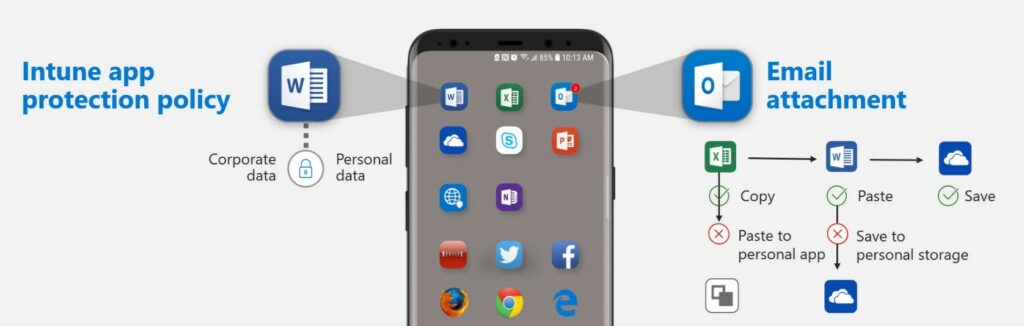
Avancerede funktioner i Office 365 vs G Suite
Der er forskellige funktioner, der er tilgængelige på visse G Suite- og Office 365-planer, som vil være relevante for brugere med avancerede krav.
Funktioner, der er fælles for begge produkters enterprise-planer er:
- Intranetbygningsværktøjer
- Værktøjer til e-Discovery
- Avanceret rapportering
- E-mail arkivering
- Mailbokspolitiker
- Værktøjer til forebyggelse af datatab
Microsoft tilbyder yderligere avancerede funktioner på deres dyrere planer, herunder:
- Avanceret virusbeskyttelse
- Rettighedsstyring
- Cloudbaserede opkaldstjenester for telefonopkald
- Personlig og organisatorisk analyse
Du kan benytte dig af den avancerede funktionalitet, lidt billigere med G Suite – for eksempel e-Discovery-værktøjer, avanceret rapportering, e-mail-arkivering og lovlige tilbageholdelser i indbakker kommer alle som standard med G Suite ‘Business plan’ til 78 kr. Pr. Måned.
Hvis du vil benytte dig af samme funktionalitet, der er anført ovenfor ved hjælp af Office 365, er det tilgængelig på E3-plan til 146,50 kr. Pr. Måned eller E5-plan til 256,30 kr. Pr. Måned. De er dyrere om måned end G suite, til gengæld for du adgang til bl.a. Avanceret og stærke sikkerhedsværktøjer, bruger- og rettighedsstyring, og analyse værktøjer.
Support – Office 365 vs G Suite
24/7 telefonsupport på engelsk tilbydes for brugere af både G Suite og Office 365; Support tider på andre sprog varierer afhængigt af land. E-mail-support tilbydes også for begge produkter; og der er forskellige supportfora til rådighed for begge produkter.
Med hensyn til support ved opsætning af Office 365, hvis din organisation har 150+ brugere, kan du benytte dig af en gratis ‘Fasttrack’-distributionstjeneste fra Microsoft. Dette er potentielt en enorm tids- og omkostningsbesparelse.
Grænseflade og brugervenlighed – Office 365 vs G Suite
Hvilket produkt er så lettest at bruge, G Suite eller Microsoft Office 365? Hvilket produkt leveres med en stejlere læringskurve? Som med meget andet i denne sammenligning er det bedste svar (desværre!) Sandsynligvis ‘det afhænger’.
På grund Microsoft Office mange års tilstedeværelse på markedet, er der mange folk der allerede er fortrolige med hvordan Office 365 og Microsoft-applikationer fungerer, og det vil være en nem overgang fra tidligere Microsoft-Office produkter.
Google Docs har en meget ren brugergrænseflade, og samarbejdsværktøjerne er lette at bruge.
Med hensyn til brugergrænseflader kan Google-apps føles mindre rodrt end dem, der følger med Microsoft Office, simpelthen fordi de ikke har lige så mange funktioner. For eksempel foretrækker nogle at arbejde i Google Dokumenter fremfor skrivebordsversionen af Word, fordi der overhovedet ikke er nogen ‘loadtime’, og en simpel række menupunkter. Google-dokument gemmes altid i skyen, og du kan hente, og forsætte i dit dokument på ethvert tidspunkt, på enhver enhed.
Det skal siges – Online-versionen af MS Word giver dig mulighed for at arbejde på lignende måde, og som nævnt tidligere vil du ikke få formateringsproblemer, når du redigerer og gemmer MS Office-dokumenter, som ofte forekommer når du benytter G Suite til at redigere MS Office-dokumenter.
I sidste ende, er begge produkter er ret enkle at bruge. Hvis redigering af MS Office-filer vil være en stor del af dit job, vil Office 365 føles meget mere kendt og have en nem læringskurve. Hvor G Suite derimod, med de enklere og cloudbaseret applikationer, genererer en mindre stejl indlæringskurve for brugere, der er nye til online-samarbejdsværktøjer.
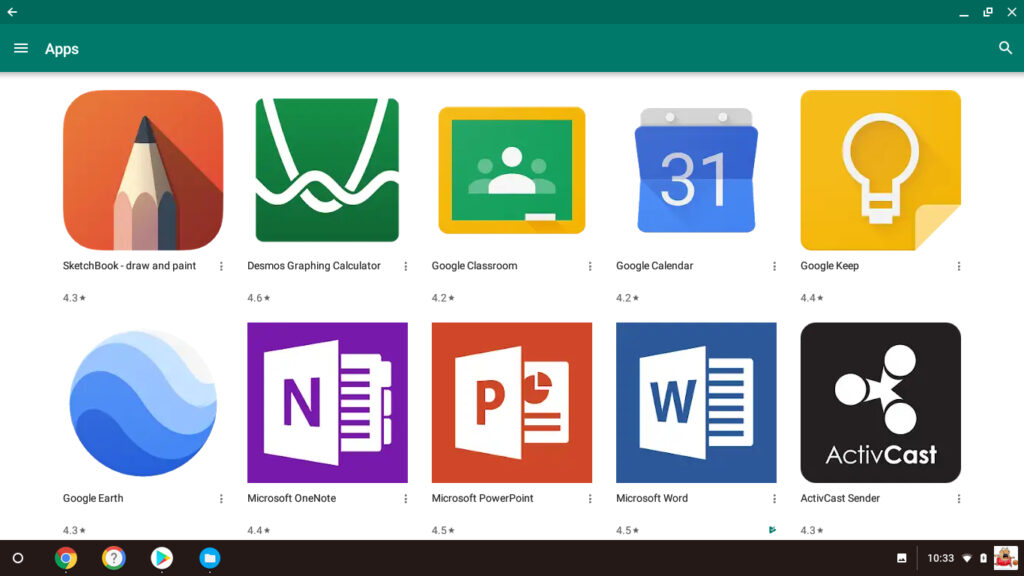
Arbejde offline med Office 365 vs G Suite
Pågrund af G Suite er designet til at køre i en browser, er et af de vigtigste spørgsmål, som mange potentielle G Suite-brugere typisk har, “Kan jeg arbejde offline?”
Svaret er: ja. På din computer skal du gøre to ting: 1) sikre dig, at du har installeret Googles Chrome-browser og 2) tændt for filsynkronisering. Dette giver dig adgang til og redigering af Google-dokumenter, ark og slides offline; alle ændringer, du foretager, synkroniseres til skyen, når du opretter forbindelse til internettet igen.
Med hensyn til Gmail kan du bruge den offline, så længe du bruger Chrome og har aktiveret offline mail. (Igen skal du sikre dig, at du downloader al din mail, før du går offline). Når du derefter sender e-mails offline i Gmail, går de ind i en ny “Udbakke” -mappe og sendes, så snart du går tilbage online.
Du kan også arbejde offline ved hjælp af Googles mobile apps – du skal dog fortælle G Suite først, at du vil have en bestemt fil tilgængelig offline (ved at bruge en funktion, der downloader den til din mobile enhed).
Med Office 365 er den bedste måde at arbejde offline på, ved at bruge standard skrivebords-applikationer sammen med skrivebords-versionen af OneDrive.
Som med G Suite, skal du sikre dig, at du har synkroniseret alt til din computer før du går offline – du kan derefter arbejde på en hvilken som helst fil i Word, Excel osv., Og når du igen tilsluttes til internettet, synkroniseres alle ændringer, du har foretaget.
Office 365s mobile apps giver dig også mulighed for at arbejde offline, men som med Googles mobile apps skal du først downloade individuelle filer til din mobile enhed for at få adgang til dem mens du er på farten.
Udvidet funktionalitet i Office 365 vs G Suite
Hvis du ikke er tilfreds med funktionaliteten, der leveres af G Suite-apps og Office 365, er der to måder, du kan udvide funktionaliteten for begge suiter af produkter på.
Den første og enkleste er ved at installere en ’tilføjelse’ til produkterne. Både Microsoft og Google har onlinebutikker, der leverer en bred vifte af apps til at øge deres produktivitetsværktøjer – henholdsvis ‘Office Store’ og ‘G Suite Marketplace’. Masser af gratis og betalings apps er tilgængelige for begge systemer.
Den anden måde at forbedre begge produkters funktionalitet er at kode noget selv. Hvis du har knowhow, kan du bruge Microsoft eller Google API’er (grænseflader til applikationsprogrammer) til at tilføje et skræddersyet stykke funktionalitet til dit valgte sæt produktivitetsværktøjer. Du kan læse mere om Google Apps API på Google Developers websted; de relevante oplysninger om Microsoft Office API findes her.
Hvis du har en Google ‘business’ eller nyere, kan du også bruge Googles nye ‘App Maker’ værktøj. Tanken bag dette er, at det er en ‘lavkodet’ måde at fremstille skræddersyede apps til, der udfører funktioner eller automatiserer processer, der er specifikke for din virksomhed eller organisation.
Microsoft har en tilsvarende produkt kaldet ‘Microsoft Flow’, hvor du også kan bygge eller sammensætte funktioner til udførelse eller automatisering af processor. Microsoft kan du benytte gratis, og du kan udvide den gratis licens efter behov, hvis du har brug for mere end 750 kørsler om måneden. Du kan i øvrigt komme i gang med Microsoft flow via af vores egen Microsoft Flow blog her.
Endelig kan du også finde en række virksomheder og udviklere, der udvikler bestemte produkter, der er designet til at arbejde ‘sammen’ med G Suite og Office 365.
Office 365 vs G Suite: konklusion
Efter at have læst vores Office 365 vs G Suite-sammenligning, håber jeg, at du har en bedre idé om, hvorfor eller hvornår du skal vælge et af disse produkter frem for det andet.
Jeg vil fokusere på seks nøgleområder i at tage den endelige beslutning:
- Har din organisation behov for at redigere MS Office-dokumenter
- Krav til filopbevaring
- Krav til opbevaring af e-mail
- Arten af dit arbejdsmiljø
- IT-implikationer
- Skalerbarhed
Jeg vil opsummere mine tanker om disse områder nedenfor, inden jeg afslutter denne Office vs G Suite-gennemgang med en liste over de vigtigste fordele og ulemper ved begge produkter.
Redigering af dokumenter
Hvis du arbejder i en organisation, der absolut skal arbejde med MS Office-filer regelmæssigt – og især hvis du har brug for at bruge den avancerede funktionalitet, som MS Office-applikationer leverer – vil det naturlige valg bestemt være Office 365 (bare sørg for at du vælger en plan, der inkluderer skrivebords-applikationer).
Selvom G Suite kan bruges til at fremstille og redigere MS Office-dokumenter, er denne funktionalitet begrænset, og du kan forvente udfordringer, når du prøver at redigere og gemme et komplekst Office-dokument eller et regneark med en G Suite-app. Du vil heller ikke være i stand til at samarbejde med andre om dette Office-dokument i skyen.
Når det er sagt, giver G Suite teknisk mulighed for at redigere både dokumenter, der er produceret med G Suite og MS Office apps – dette er ikke tilfældet for Office 365. Så hvis du har en klientbase, der fungerer med både Office og G Suite filer, kan der være en fordel ved at gå til G Suite (så længe dine behov er relativt enkle på MS Office-formateringsfronten).
Sky lagring
Hvis det er din altoverskykkende bekymring at have en alvorlig mængde sky-lager til rådighed, er G Suite ‘Business’ -plan svært at argumentere mod. Dog skal du have til hensigt at købe 5 eller flere G Suite-konti, for Kr. 78 pr. Bruger pr. Måned. Du for til gengæld ubegrænset fillagring og ubegrænset e-mail-opbevaring – du får ikke dette med Microsoft Office 365, medmindre du vælger en E3 plan til Kr. 146,50 pr. Eller højere (og som med G Suite, har til hensigt at købe 5+ konti).
Hvis din organisation sender og modtager en stor mængde e-mail, kan du måske tiltrukket af ‘Business’ G Suite-planen, da det kommer med ubegrænset e-mail-opbevaring (uden behov for at arkivere!).
Hvis du har et stramt budget, og e-mail-lagring er et stort problem for dig, vil du opdage, at Office 365-indgangsplanerne er betydeligt mere generøse, når det kommer til e-mail-opbevaring, især når du kan benytte ‘ubegrænset’ arkiv ‘funktionalitet leveret af MS Office 365 (som, selvom det ikke er lige så let at arbejde med som en indbakke med ubegrænset lagerplads, i sidste ende giver dig ubegrænset lagerplads til dine e-mails).
Arbejdsmiljø
Arbejdsmiljøet som du vil implementere G Suite og Office 365 i, bør også tages med i din endelige beslutning. Hvis din organisation bruger en bred blanding af enheder og operativsystemer, kan du potentielt gøre livet lettere for dine brugere ved at benytte G Suite, som er designet til at køre online (ideelt i en webbrowser, men applikationer er tilgængelige til alle de store Operativsystemer enheder).
Med G Suite betyder det ikke noget, om dine teammedlemmer bruger Mac’er, PC’er, Linux-baserede maskiner eller Chromebooks … alt ser ud, føles og fungerer nøjagtigt på samme måde.
Men hvis din organisation udelukkende er Microsoft Windows-baseret, vægter det tungt for Microsoft Office 365 – en plan, der bruger skrivebords-apps. Det vil passe godt ind i et sådant miljø. Dette gælder især, hvis du agter at bruge Access og Publisher – disse Office 365-apps er eksklusivt tilgængelige for Windows-baserede brugere.
Support
Selvom det altid er en god ide at have it-support til rådighed, vil ressource- og it-omkostningsimplikationer ved implementering, vedligeholdelse og understøttelse af G Suite sandsynligvis være billigere end Office 365, hvis du udelukkende benytter henholdsvis Google og Microsofts egen support. Det er muligvis derfor, at Microsoft tilbyder en gratis Fasttrack-distributionstjeneste, hvis du køber 150+ konti – noget, der potentielt er meget nyttigt for mellemstore til store virksomheder.
Det er dog min egen erfaring at der er langt flere virksomhed i Danmark, der tilbyder implementering og support til Office 365 , end G Suite. Derfor er det vigtigt at undersøg og hente tilbud fra IT-virksomheder, der tilbyder Office 365 og G Suite, hvis hurtig service og personlig support er vigtigt for dig.
Skalerbarhed
Begge produkter er skalerbar efter behov – På nær MS Office 365 Business planer, der kun tillader op til 300 brugere. Hvis i er mere end 300 i din organistation skal du benytte Enterprise planerne.
Fordele og ulemper sammendrag
Så efter alt dette tænker du sandsynligvis, at det stadig er en svær beslutning at vælge mellem disse to produkter! Men forhåbentlig har denne gennemgang været med til at hjælpe om du skal vælge Office 365 eller G Suite.
Jeg afslutter med en oversigt over nogle fordele og ulemper, som måske kan hjælpe dig med at prioritere en af løsningerne frem for den anden.
Efterlad en kommentar nedenfor, med dine egne tanker om de to produkter, og du er velkommen til at dele denne sammenligning med andre. Og sørg for, at du kontakter os, hvis du overvejer at bruge G Suite eller Office 365 i din organisation – vi kan hjælpe med en vellykket opsætning eller migrering.
Fordele og ulemper ved at bruge Office 365 og G Suite
Årsager til at vælge Office 365 over G Suite
- De fleste Office 365-planer leveres med skrivebordsversioner af Microsoft Office-applikationer, hvilket gør produktet meget bedre egnet for enhver organisation med klienter, der forventer, at det uden problemer kan sende, modtage og redigere MS Office-filer.
- Office 365-apps er generelt mere funktionsrige end G Suite-ækvivalenter.
- Kvoter for fillagring og e-mail-opbevaring i Office 365-indgangsplanen er meget mere generøse end dem, der er leveret af G Suite-indgangsplanen. Og arkivfunktionaliteten i indbakken giver i sidste ende ubegrænset lagerplads på tværs af alle planer.
- Outlook giver dig et nemt middel til at sortere og gruppere e-mail – Gmail gør det ikke på samme måden, og kræver du tagger dine mails (medmindre du bruger en klient som Outlook eller Thunderbird til at få adgang til den).
- Du kan have langt flere deltagere på et Skype-opkald end et Google Meet – 250 (eller endda 10.000 på de dyrere Office 365-planer) mod højst 100 på G Suite.
- Flere avancerede valg af telefonopkaldsstyring er tilgængelige med Office 365.
- Mere avanceret funktionalitet med hensyn til virusbeskyttelse og rettighedsstyring er tilgængelig med MS Office 365.
- Office 365 giver en mere naturlig pasform for virksomheder, der udelukkende er Windows-baserede (flere apps – især Access og Publisher – er tilgængelige på den Windows-baserede version sammen med værktøj til overvågning af ydeevne).Du kan prøve Office 365 her, eller læse mere om vores Office 365-opsætning og migrationstjenester.
- Og Microsoft Teams – som er et rigtig stærkt kommunikations- og projektstyringsværktøj, hvor G Suite ikke rigtig har noget lignende.
Årsager til at vælge G Suite over Office 365
- Teknisk set giver G Suite dig mulighed for at oprette både G Suite og MS Office-dokumenter – Office 365 giver dig kun mulighed for at oprette sidstnævnte (men husk, at du kun kan oprette enkle MS-dokumenter med G Suite, det kan være svært at bevare formatering nøjagtigt når du arbejder med MS-dokumenter i G Suite).
- Fillagring: til Kr. 78 pr. Bruger pr. Måned er Googles ‘businesssplan’ bedre datamæssig værdi end de fleste af Microsoft-planerne, hvilket giver dig en ubegrænset mængde skyopbevaring at bruge med (så længe du køber 5+ G Suite-konti).
- Det er skalerbart – der er ingen grænser for antallet af brugere, uanset hvilken plan du er på (de billigere Office ‘Business’ -planer begrænser antallet af dine brugere til 300).
- G Suite blev bygget som en samarbejdsfokuseret løsning fra bunden af; med Office 365 blev de uden tvivl omvendt konstrueret. Som sådan er G Suite-samarbejdsfunktionerne nok lidt stærkere.
- eDiscovery, webstedsopbygningsværktøjer, e-mail-arkivering og lovlige tilbageholdelser i indbakker (blandt andre avancerede funktioner) er tilgængelige til en lavere pris med G Suite.
- Google-apps-grænseflader er rene, og så længe der bruges en god internetforbindelse, indlæses det hurtigt (bestemt hurtigere end Microsoft Office skrivebords ækvivalenter).
- Det er en god løsning for virksomheder, hvor flere forskellige enheder og operativsystemer bruges.
- Det faktum, at alt er skybaseret, kan tilskynde brugerne til at bruge skyen mere med alle de samarbejdsrelaterede fordele, dette medfører.
- Googles Drive Stream fungerer med flere Windows- og Mac-operativsystemer end Microsofts tilsvarende One Drive Files on Demand-produkt.
Hvis du finder bloggen Office 365 vs G Suite nyttig, så del den meget gerne eller efterlade en kommentar – det er altid meget nyttigt at få andres meninger om de produkter, vi vurderer. Og endelig husk at vi tilbyder opsætnings- og migrationstjenester til både Office 365 og G Suite: Kontakt os, hvis du har brug for hjælp til dette.
